EE Cyclerate - Снижает количество циклов процесора, тем самым увеличивая скорость эмуляции. Может вызывать проблемы с проигрыванием звука и видеороликов. Имеется 3 пложения ползунка:
- 1 - Стандартное количество циклов процессора.
- 2 - Уменьшение количества циклов на 33%. Небольшой прирост скорости и большая совместимость с играми.
- 3 - Уменьшения количества циклов на 50%. Средний прирост скорости, но возможны прерывания аудио потока и FMV роликов.
VU Cycle Stealing - Потеря части VU циклов для ускорения эмуляции, может привести к мерцанию экрана и потере части спецэффектов. Имеет 4 положения ползунка:
- 0 - Снижение количества VU циклов отключено.
- 1 - Мягкое уменьшение VU циклов. Совместимость с играми немного ниже, но дает некоторое ускорение в большинстве игр.
- 2 - Среднее уменьшение VU циклов. Еще ниже совместимость, но более значительный прирост скорости во многих играх.
- 3 - Максимальное уменьшение количества VU циклов. Значительный прирост скорости в части игр, но в большинстве возникают проблемы со спецэффектами, появляется мерцание экрана, объектов. Также возможно замедление эмуляции. Использовать крайне осторожно.
Теперь посмотрим ниже на меню "Other Hacks". Здесь есть 3 различных пункта.
Enable INTC Spin Detection - Дает огромный прирост скорости эмуляции при включении, практически без побочных эффектов. Рекомендован разработчиками, поэтому стоит включить.
Enable Wait Loop Detection - Среднее ускорение в некоторых играх, побочные эффекты неизвестны. Пока рекомендован разработчиками, стоит включить.
IOP x2 cycle rate hack - Уменьшает в 2 раза количество IOP циклов. Небольшое ускорение эмуляции в большинстве игр, но часть игр может зависнуть при запуске. В случае таких проблем, стоит выключать функцию.
В последних ревизиях убран из эмулятора, слишком много побочных эффектов.
Далее идет меню "microVU Hacks". Данные хаки работают только при выборе рекомпилятора "microVU".
mVU Flag Hack - Большое ускорение в играх при включении и хорошая совместимость, но может привести к графическим лагам (мусору в изображении) и некоторым другим побочным эффектам.
mVU Min/Max Hack - Малое ускорение эмуляции при включении, но возможны графические глюки и черный экран в некоторых играх (Tekken 5, Gran Turismo 4).
Отсутствует в последних ревизиях, слишком слабое ускорение, провоцирует выпадение текстур в большинстве игр. Всегда отключен.
Все спидхаки рассмотрели, теперь можно переходить к следующей закладке - "Game Fixes".
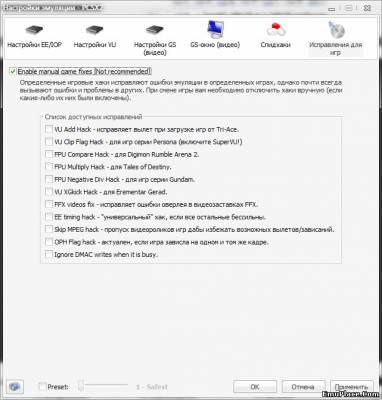
Как видно из названия - это фиксы для некоторых игр, в которых с обычными настройками возникают проблемы или вовсе не запускаются. Включать только для игр, которые указаны в названии хака. По умолчанию меню отключено, для включения ставим галочку "Enable game fixes".
VU Add Hack - Включать для игр Tales of Phantasia, Star Ocean, Valkyrie Profile и Eternal Sonata.
VU Clip Flag Hack - Включать для серии игр Persona.
FPU Compare Hack - Включать для игры Digimon Rumble Arena 2.
FPU Multiply Hack - Включать для игры Tales of Destiny.
FPU Negative Div Hack - Включать для серии игр Gundam.
VU XGkick Hack - Включать для игры Elementar Geard.
FFX Video Fix - Только для Final Fantasy X, исправление текстов в видеороликах.
EE Timing Hack - Универсальный хак. Список игр которые он может вылечить постоянно растет. Исправляет видеоролики в Obscure 2, Digital Evil Saga, ошибки графики в SSX, Resident Evil: Dead Aim. Не вызывает глюков в большинстве игр.
Skip MPEG Hack - пропуск виснущих/вылетающих роликов, что тут еще сказать.
OPH Flag Hack - Исправление зависаний на одном и том же кадре, требуется для Bleach Blade Blatter, Growlanser 2/3, Wizardry.
Ignore DMAC writes when it is busy - исправляет зависания в Mana Khemia 1 и Motor Storm Arctic Edge.
Вот в принципе и все. Во вкладке "Plugins" вы можете выбрать различные плагины, которые мы настраивали при первоначальном запуске эмулятора. Жмем "Apply", "OK" и перезапускаем эмулятор. После всех наших манипуляций скорости эмуляции вашей игры должна намного возрасти. Если возникают проблемы, то снова идем в настройки и перебираем различные хаки, пока не добьемся хорошего результата.
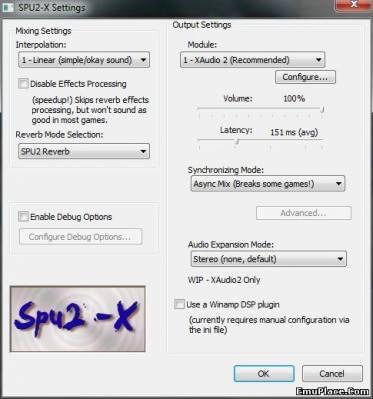
Поскольку самый лучший плагин для вывода звука сейчас только один - SPU2-X, настраивать мы будем его. В плагине много функций, однако многие не пригодятся простому пользователю (да и профи тоже не используют их по большему счету), так что мы разберем только основное.
Interpolation - в данном пункте мы выбираем качество звука. Как правило оптимальный вариант выдает 1 - Linear, так что менять его на другой по большей части нет смысла. Однако следует учитывать, то что звук тоже поглощает ресурсы процессора, и иногда задранное в потолок качество может лишить Вас 3-4 фпс до заветной полной скорости. Если скорости не хватает - выставите значение на 0 - Nearest, есть шанс, что скорость чуть чуть возрастет. Ну а если со скоростью все нормально, да и у Вас отличная акустика - смело ставьте высокие значения, вплоть до 4 - Catmull-Rom и получайте удовольствие от качественного звука.
Disable Effects Processing - включение опции поможет тогда, когда скорости сильно не хватает, так как эта опция иногда помогает выиграть пару-тройку fps, за счет пропуска эффектов ревербрации. Иногда звук может ухудшиться, а иногда это просто не заметно. Включайте на свое усмотрение.
Module - выбор рендера звука. Самый лучший на данный момент вариант - XAudio 2, однако при сильных проблемах со звуком следует менять его на другие, так как при альтернативном выводе звука часто пропадают проблемы. Можно вообще отключить звук выбрав 0 - No Sound. Скорость повысится, но какое удовольствие игры без звука?
Volume - тут думаю все понятно, банальный уровень громкости.
Synchronizing Mode - Одна из самых важных опций. Правильный выбор синхронизации - залог хорошего настроения. Опция TimeStretch выводит звук с соответствием с общей скоростью игры. Например при игре в 30 fps звук будет так же подстраиваться под геймплей и "растягиваться" в соответствии со скоростью. AsyncMix - более лучший вывод синхронизации, так как даже при падении скорости игры, звук будет всегда идти с одной скоростью, без всяких растяжений. Однако это не значит, что он будет гнать вперед со всей прыти, синхронизация идет очень хорошо, и при падении скорости звуковые эффекты (выстрелы и прочее) будут звучать в соответствии с игрой, а фоновая музыка будет играть так, как и должна на полной скорости. Однако не рекомендуется такая синхронизация, когда скорость ниже 20-15 fps, так как появится неприятный треск.
Audio Expansion Mode - выбор типа акустики, если у вас система 5.1 - выбирайте соответствующий пункт Surround 5.1, если 2.0 - Stereo и т.д.
Дополнительные сведения

Напоследок рассмотрим несколько "горячих" клавиш, которые мы можем использовать во время эмуляции.
F1 - Сохранение игры (текущий процесс, не на карту памяти) в первый слот. Также можно сохранить через меню "System"->"Save State" и выбираем любой понравившийся слот.
F3 - Загрузка игры из первого слота. Можно также перейти в меню "System"->"Load State" и выбрать нужный слот.
F4 - Включение / Отключение лимита кадров.
Tab - Управление режимом ограничителя скорости, Normal/Turbo.
Shift+F4 - Включение режима пропуска кадров. Могут возникнуть самые непредвиденные проблемы, особенно, если вы используете спидхак VU Cycle Stealing.
F5 - Переключение режимов деинтерлейса, только для GSdx. Перебираются все значения по очереди, начиная с None и заканчивая Blend bff, потом все снова.
F6 - Переключение соотношения сторон, 4:3/16:9/Stretch to window (растянуть на все окно).
F7 - Имитация "телевизора", выводится только часть пикселей, есть два режима с различной плотностью заполнения, может ускорить эмуляцию только в том случае если видеокарта слаба настолько что не успевает вовремя отрисовать все пиксели (возможно, некоторые очень старые встроенные видеокарты, похоже, функция сделана Just For Fun).
F8 - Take Screenshot, снять скриншот и положить в папку snaps.
F9 - Переключение режимов рендера, Hardware/Software.
F12 - Запустить запись видео
НАСТРОЙК ЭМУЛЯТОРА ДЛЯ ВИИ (ВНИМАНИЕ СКОРО ВЫЛОЖИМ КОРТИНКИ) !!!
Итак, начнем настройку. Для начала напомню - у вас на компьютере всегда должна быть установлена последняя версия DirectX, MVC++, OpenAL и OpenCL по возможности. Запускаем эмулятор и сразу заходим в "Options"->"Configure...". Тут не спеша нужно настроить каждую из вкладок, чтобы не возникло проблем и вопросов в будущем.
Первой у нас идет вкладка General, давайте рассмотрим ее свойства:
Enable Dual Core (speedup) – этот спидхак дает значительную прибавку ФПС прочти во всех играх как для Wii, так и для Game Cube, смело ставим галочку. Лишь только в некоторых требуется его отключение. Эффект достигается как можно догадаться из названия включением второго ядра Вашего процессора. Однако функция бесполезна если у Вас одноядерный процессор.
Enable Idle Skipping (speedup) – по аналогии с Dual Core дает небольшой прирост ФПС во всех играх ставим галочку.
Enable Cheats – судя из названия, понятно, что данная функция отвечает за включение кодов, которые помогают для прохождения конкретной игры. Включение идет не игровых читов, а своего рода "хаков", изменения программного кода. Обычно представляют собой ini файлы и лежат в папке "\User\GameConfig"
Framelimit – ограничение лимита кадров, можно выставить значение от 10 до 120, но рекомендую оставить Auto (по дефолту)
Use FPS for Limiting – использовать FPS для ограничения скорости вместо VPS.
Немного ниже у нас идет подраздел Advanced Setting:
Skip GC BIOS – пропускает загрузку БИОСа геймкуба, ставим галочку.
CRU Emulator Engine – одним словом рекомпиляторы, в зависимости от выбора дают прибавку ФПС. На выбор предлагается три:
Interpreter (very slow) – самая маленькая скорость и, как правило, играть в этом режиме некомфортно. Однако в этом режиме самая точная эмуляция игры.
JIT Recompiler (recommended) - самый скоростной рекомпилятор, стоит по умолчанию, так что его и оставляем.
JITIL experimental recompiler – скорость конечно, не такая маленькая как в interpreter, но тоже довольно низкая, обычно на 20% ниже JIT. Но режим имеет чаще ряд преимуществ, например исчезновение багов в некоторых случаях, иногда же игра просто не запустится без него.
Lock theards to core – запрещает ОС управлять многоядерным режимом и фиксирует нагрузку на 2 ядра. Включать только если у вас двух ядерник или XP, которая неспособна правильно работать с прого-поточными приложениями (более 2-х потоков нормально не держит).
DSPLLE on thread – включение старого звукового плагина, на котором в древности проходились висяки в некоторых играх.
С этим разделом разобрались, пора перейти во вкладку Display. В основном тут оставляем все по умолчанию, однако некоторые функции рассмотрим:
Fullscreen Resolution Display – здесь выставляем разрешение эмулятора в фуллскрине (полный экран).
Windows Size – тоже понятно, размер окна эмулятора в виндовс.
Start Renderer in fullscreen – запускает игру сразу в фуллскрине.
Hide Mouse Cursor – так как в некоторых играх для Wii для комфортной игры требуется мышь, но на экране в этом случае помимо допустим прицела, также появляется стрелочка мыши – дабы спрятать ее ставим галочку на эту опцию.
Render to Main Widow – соответственно включение рендера в главном окне эмулятора.
Enable Progressive Scan – ставится для включения прогрессии в играх с форматом экрана 16х9, если игра поддерживает прогрессивную развертку.
Set Console as NTSC-J - Смена региона на японскую консоль. Принудительно включает NTSC режим в PAL играх.
Confirm on stop - При включении функции, выводит сообщение с вопросом "Хотите выключить эмуляцию или нет", когда нажимаете на "Stop".
Use Panic Handlers – по умолчанию стоит галочка, но для корректной работы некоторых играх требуется ее снять (например Sengoku Basara 2 Heroes). Лучше вообще её всегда держать выключенной, она выводит сообщения о критических ошибках при эмуляции. Довольно часто эти ошибки не мешают эмуляции игры, но тормозят игровой процесс, а постоянно закрывать окошки с сообщениями про ошибки неудобно.
Game list Language –выбираем язык на котором будет отображаться список ваших игр (образов).
Hotkeys – горячие клавиши. Незаменимая вещь позволяющая остановить или возобновить эмуляцию игры, перейти в режим фуллскрина и обратно, сделать скриншот и т.д. нажатием одной или двух заранее настроенных клавиш.
Теперь переходим во вкладку Gamecube:
System Language – выбираем язык эмулируемой консоли, оставляем по дефолту.
Slot A (Slot
 – эта опция позволяет выбрать устройства, куда записывать сохранения, либо не выбирать их вообще. Рекомендую ставить Memory Card.
– эта опция позволяет выбрать устройства, куда записывать сохранения, либо не выбирать их вообще. Рекомендую ставить Memory Card. SP 1 - Неизвестная функция.
Port 1 (2,3,4….) – в этой опции нам предлагают на чем играть в кубовские игры, оставляем по дефолту – Standart Controller. Важно: иногда может возникнуть желание поиграть вдвоем, для этого в Port 2 – тоже выставляем Standart Controller.
Еще один пункт настройки пройден, переходим к следующему - Wii (актуально при запуске Wii игр):
Sensor Position Bar – на выбор два положения Top и Button.
Enable Screen Saver – без комментариев.
Use EuRGGB60 Mode (PAL60) – при выставлении этой опции, часть игр Wii которые должны в ПАЛ показывать 25 или 50 герц, показывают 30 или 60 (не всегда работает корректно).
Aspect Ratio – формат выводимого изображения 16х9 или 4х3.
System language – по аналогии с кубом, выставляем язык системы.
Insert SD cart – эмуляция SD накопителей, как на оригинальной консоли. До сих пор ни разу не пригодилась.
Connect USB keyboard - эмуляция клавиатуры для Wii. Аналогично с SD накопителем ни разу не была мной использована.
Paths - эта вкладка для нас очень важна, так как именно тут мы будем настраивать пути к нашим образам. Чтобы указать путь к папке с образами GC & Wii, достаточно нажать на кнопку "Add..." (если есть и подпапки с образами, то поставьте галку "Search Subfolders") и выбрать путь в открывшемся окошке. Ниже есть еще несколько функций:
Default ISO – эта опция позволяет выбирать конкретный образ на жестком диске и играть.
DVD Root - можно выбрать привод (физический или виртуальный) для игры с реального DVD диска или образа.
Apploader – Неизвестная функция.
Настала очередь последней, одной из наиболее важных вкладок - Plugins. Здесь есть 2 пункта:
Graphics - выбор видеоплагина, есть несколько основных:
Direct3D 11 – на сегодняшний день самый скоростной плагин для эмуляции, выставляем только в том случае если ваша видеокарта поддерживает Direct DX10.1/11. Наилучших результатов в работе плагина можно добиться, если Ваша видеокарта полностью поддерживает DX11. Внимание: в некоторых играх на этом плагине есть проблемы с текстурами либо они вообще не запускаются, в этом случае переключаемся на D39. Это относится только к картам не поддерживающим DX11!
Direct3D 9 – Немного хуже в плане скорости и совместимости, использующий только DirectX9.
Dolphin Video Merge (Broken) - Неизвестно.
OpenGL – хороший плагин, но к сожалению с каждым новым месяцем все более и более морально устаревает, как в плане скорости, так и качества картинки. Однако является незаменимым вариантом для маломощных видеокарт от NVIDIA. Из его преимуществ можно отметить использование шейдеров постпроцессинга. Однако это только для баловства.
Software Renderer – используется крайне редко, только лишь для запуска проблемных игр (Tales of Graces, Eternal Darkness и т.д.).
DSP - выбор аудиоплагина, присутствует несколько видов:
DSP-HLE Plugin – действующий плагин, выбираем его.
DSP-LLE Plugin – старый плагин, использовался для прохождения висяков на старых ревизиях эмулятора. Так же плагин раньше выдавал более чистый и правильный звук. (не актуален на данный момент, но начинает медленно развиваться).
Пора перейти к настройке плагинов, вот некоторые функции видеоплагинов:
Adapter – По умолчанию здесь высветится видеокарта, которую определил эмулятор.
Aspect ratio – Размер выводимого на экран изображения. Имеются три варианта:
4х3 - Используется в большинстве игр GameCube, и чуть более чем в десятке игр для WII.
16х9 - Зеркально – используется в большинстве игр WII, и в нескольких играх для GameCube.
Auto – автоматическое определение размера игры.
Stretch to Window –растяжение игры под размер вашего монитора.
Anisotropic filtering – включение фильтрации, можно смело выставлять на максимум (16х), скорость эмуляциии не упадет.
Anti-Aliasing – еще одна улучшающая изображение, в режиме 4х SSAA скорость эмуляции не падает, а вот в режиме 9x SSAA могут наблюдаться просадки скорости до 50% (но это зависит только от мощности вашего процессора и видеокарты).
Load native maps – Загрузка мипмапов вместо их генерации. Более точный метод, уменьшает вероятность рендера битых и "невидимых" текстур, может вызвать снижение скорости.
Pixel lighting – Альтернативный метод вычисления освещения в 3D, основан на анализе точек пересечения полигонов вместо вертексов (вершин полигонов), более точен но не очень быстрый.
3D vision – есть специальные очки? тогда включаем (опасно для зрения).
EFB Scaled copy – включает режим буферизированного рендеринга EFB copy с повышеным разрешением вместо масштабирования нативного, значительно улучшает качество картинки в играх которые используют EFB Copy.
Force Bi/Trilinear Filtering – Принудительное включение фильтрации текстур, даже если игра пытается ее отключить, улучшает качество текстур, особенно при высоком разрешении но может вызвать проблемы при воспроизведении видеороликов.
Scale – Определяет разрешение рендера. Высокое разрешение улучшает качество картинки но повышает нагрузку на видеокарту.
Fractional - использует разрешение экрана вместо нативного, выполняет высококачественный скейлинг но немного снижает скорость.
Integral - почти как Fractional, но увеличивает разрешение до кратного нативному, картинка может выглядеть более аккуратной.
Остальные варианты это фиксированные значения разрешения, кратные нативному.
Enable CPU Access – Разрешает процессору запись и чтение в EFB(Embedded Frame Buffer). Эта функция необходима некоторым играм для визуальных эффектов(Super Mario Galaxy, Monster Hunter Tri), но ее включение может вызвать огромное снижение скорости если игра интенсивно использует эту функцию в нестандартных целях.
Emulate Format Changes - Разрешает реинтерпретацию данных при изменении формата пикселей. Некоторые игры используют эту функцию для эффектов, включать если есть проблемы с графикой. В зависимости от того как игра использует эту функцию, снижение скорости может быть от ничтожного до критического.
Copy (Enable) – Включает эмуляцию копирования EFB. Большинство игр использует эту функцию для пост-процессинга, но в некоторых играх отключение этой функции может ускорить эмуляцию.
RAM - полная эмуляция EFB копирования. Более точный метод, необходим некоторым играм дял правильной работы, но может очень медленно работать.
Texture - эмулирует копирование фреймбуфера напрямую в область памяти текстур виртуальной консоли. Не слишком точный метод, но приемлемо работает в большинстве игр.
Accurate Texture Cashe – Включает анализ текстур который основан на анализе фактического расположения пикселей в текстуре. Замедляет эмуляцию, но необходим некотрым играм для правильной работы. В основном исправляет неверное отображение текстов.
Safe/Normal/Fast - быстрый вариант анализирует расположение пикселей поверхностно и допускает больше ошибок, медленный анализирует очень тщательно и почти не ошибается.
Во вкладке Render множество того, с чем можно лишь баловаться. Например можно включит отображение полигонов и отрубить текстуры, по всем функциям можно догадаться из названия. Однако для любой игры Naruto на Wii полезна функция Disable Dest. Alpha Pass, так как она почти на 50% убирает баги.
Вкладка Overlay Information. Все функции нужны для вывода на экран с эмуляцией игры дополнительной информации, размер текстур, счетчик FPS и другое.
XFB (enable) – XFB это внешний фреймбуфер, статическая область памяти в CG/Wii, в которой сохраняются промежуточные результаты перед выводом на экран. Есть два вида XFB, Virtual и Real, реальный XFB использует нативное разрешение, виртуальный - выходное разрешение рендера. При подготовке фрейма рендер может применять операции скейлинга, слияния кадров, конверсии из RGB в YUV не только к основному фреймбуферу, EFB но и к дополнительному, XFB, следовательно, может повысить качество картинки, но в большинстве игр вызывает лишь дрожание экрана и ухудшение качества при включении Real XFB(разрешение рендера снижается до нативного, 720х480).
Подраздел Utility. В основном позволяет дампить текстуры или модели, для дальнейшего использования. Вы сами делаете игры? Увлекаетесь модостроением? Тогда дерзайте.
Подраздел Misc. Здесь можно включить использование горячих клавиш, технологии OpenCL или в OpenGL плагине включать шейдеры постпроцессинга.
Осталось настроить наш выбранный аудиоплагин:
Enable HLE Audio - Включаем.
Enable DTK Misic - Включаем.
Enable Audio Throttle - Включаем.
Sample Rate – ставим 48.000 Hz.
Audio Backend – ставим XAudio2 или OpenAL.
Уровень громкости - без комментариев.
Это были последние настройки, жмем "OK" для закрытия окна. Теперь осталось настроить управление. В главном окне эмулятора есть иконки быстрого доступа к настройкам - "GCPad" и "Wiimote".
Настройка GCPad. Выбираем любой из четырех Падов, затем в опции Device выбираем – Generic USB Joystick, потом настраиваем кнопки, и наконец жмем SAVE – в правом нижнем углу.
Настройка Wimote. По аналогии с кубом - выбираем один из четырех Вимотов, затем в опции Devise выбираем – Generic USB Joystick или клава + мышь, потом настраиваем кнопки, и наконец жмем SAVE – в правом нижнем углу.
Есть еще некоторые необязательные настройки, прибегать к ним необязательно, но если есть проблемы с запуском игры, то можно и с ними попробовать поиграться. Жмем правой кнопкой мыши на строчке образа игры, выбираем пункт "Properties" и перед нами откроется небольшое новое окошко с различными настройками.
Здесь мы можем увидеть вкладки GameConfig, Patches, AR codes, Gecko codes, Info и Filesystem. Это кастомные настройки, если там стоят квадраты то используются глобальные настройки. Если там взводить/снимать галки то настройки будут применяться только для этой игры. Для работы с образами Вии нам потребуется только первая закладка. В ней три подраздела Core, Wii Cosole и Video, а также под ними Projection Hack for, Watermark tightness и Emulate state.
Как правило в большинстве игр настройки в свойствах образа трогать не приходиться, лишь некоторые игры требуют включения или отключения какой-либо функции. Остановимся на тех, которые периодически попадаются:
Projection Hack for - если в игре некорректно отображается текст, диалоги, главное меню и текстуры, тогда вам сюда - выбираете нужный хак и смотрим изменения картинки.
Watermark tightness - по умолчанию показатель этой функции стоит на 50, но в некоторых играх, где периодически вылазит вредная табличка с этим названием (Watermark tightness) приходится изменить исходное значение, для чего прибавляем по 10 единиц пока ошибка не исчезнет.
Emulate state - здесь показан статус игры.Всегда проверяйте игры, даже если стоит статус Broke и Intro, так как разработчики эту опцию эмулятора обновляют редко и игра вполне может оказаться рабочей.
Остальные опции GameConfig включаем только, если этого требует конкретная игра. Вот описание некоторых:
Enable dual Core - поддержка многоядерности, прирост 30-50% ФПС.
Enable Idle Skipping - прирост ФПС но не более 10% (фактически этот пропуск кадров).
Enable MMU - включает Memory Menagment Unit, то есть более точная (аккуратная) эмуляция .
Enable BUT - включает Enable Block Adress Translation, это одна из функций Memory Menagment Unit, более точная (аккуратная) эмуяция, но может вызывать падение ФПС.
MMU Speed Hack - новое название TLBHack, требуется для запуска некоторых проблемных игр.
Alternate RFI - если игра виснет на директах9/11 и OpenGL, а работает только в режимах видеоплагина interpreter или Dolphin crashes ставим галочку.
Speed up Disc Trancfer Rate - ускоренный доступ к содержимому диска, требуется для ряда игр.
Distance Alpha Pass - отчасти исправляет и уменьшает черные текстуры при применении рейсенгана в Naruto 3....
ZTP Hack - этот хак дает прибавку скорости только в Zelda Twilight Princess, в остальных играх от него толку ноль
Все, теперь можно запускать вашу любимую игру двойным щелчком левой кнопки мыши по строке в менеджере. ВСЕ РАБОТАЕТ ПРОВЕРЕНО !!!







 Всего: 2495
Всего: 2495  Новых за месяц: 32
Новых за месяц: 32 




